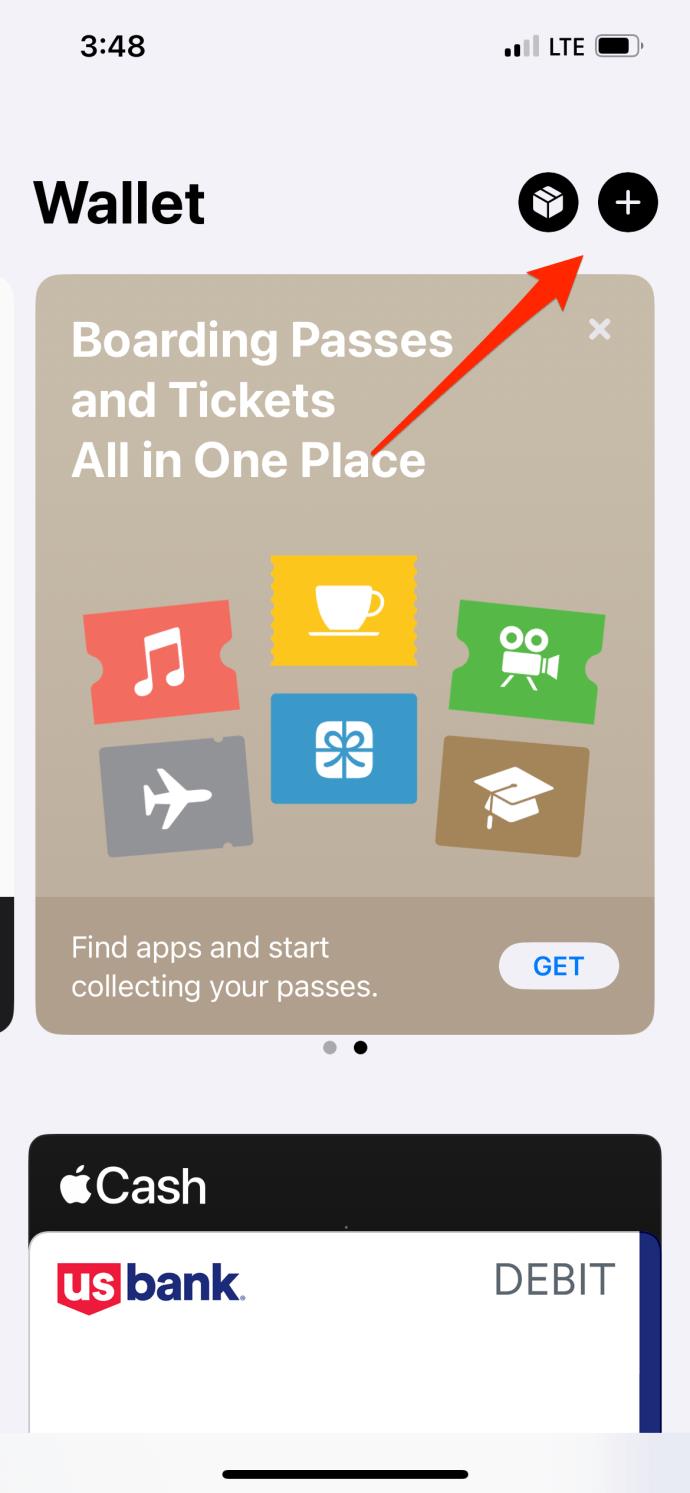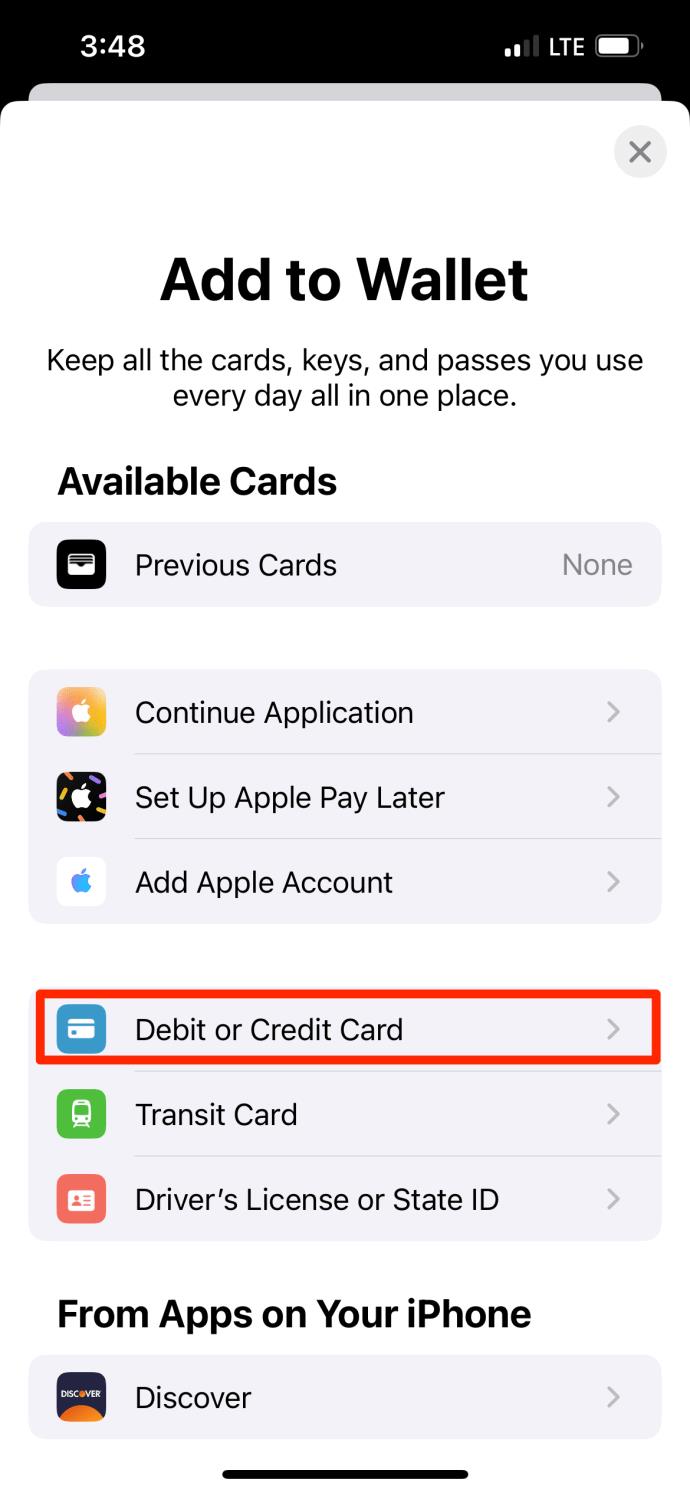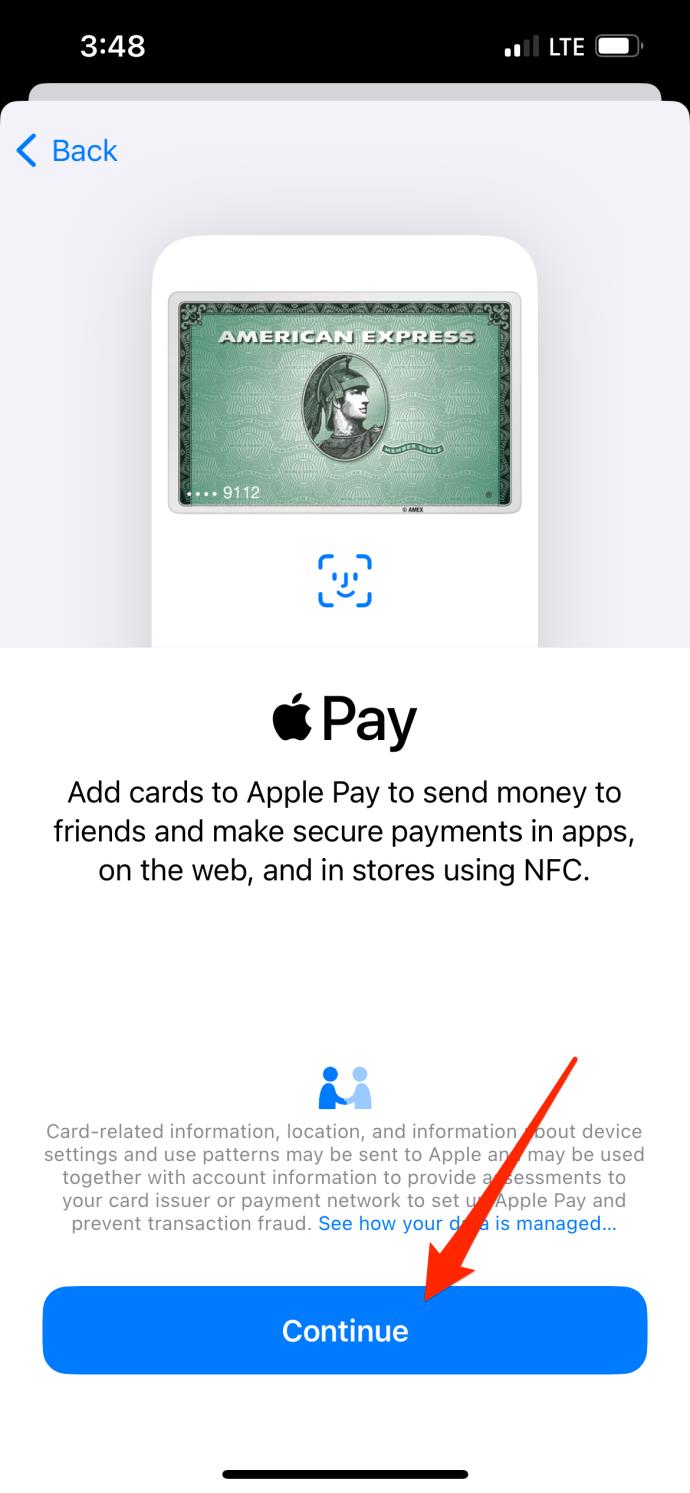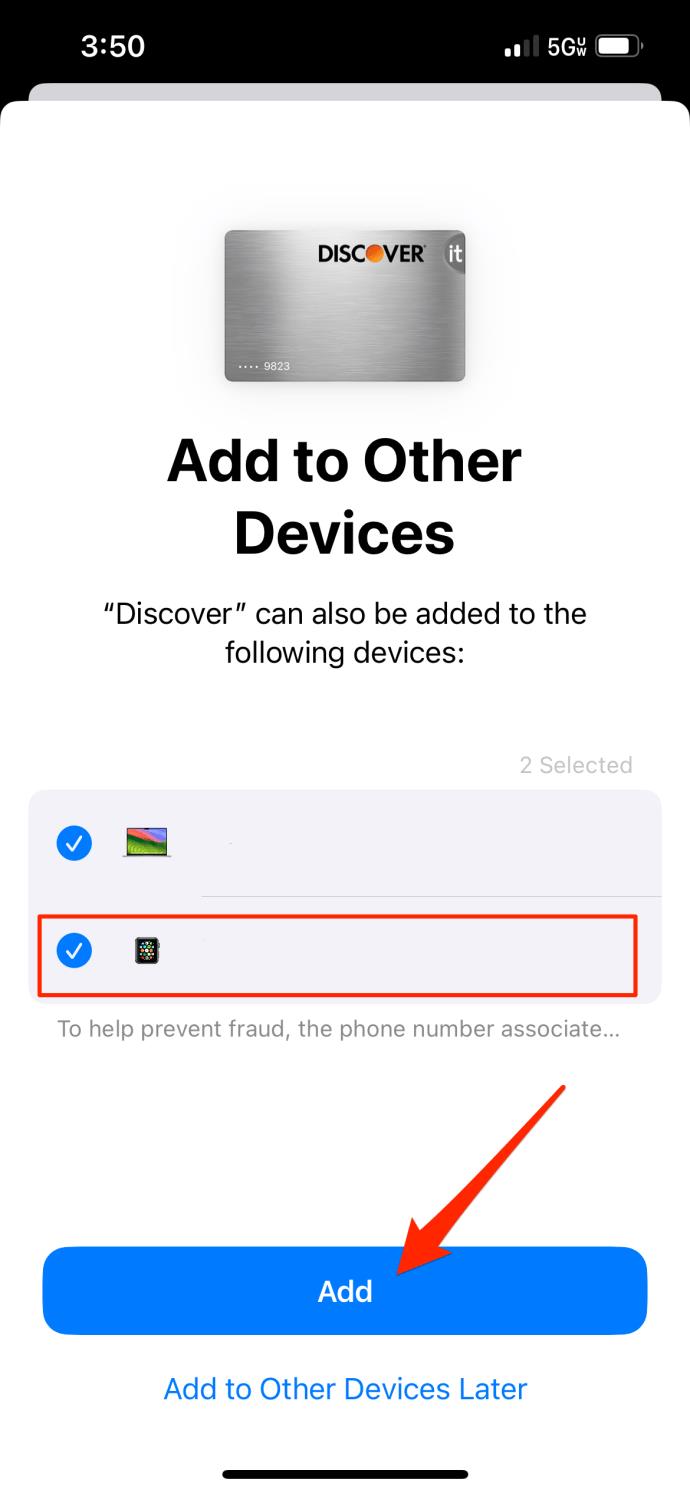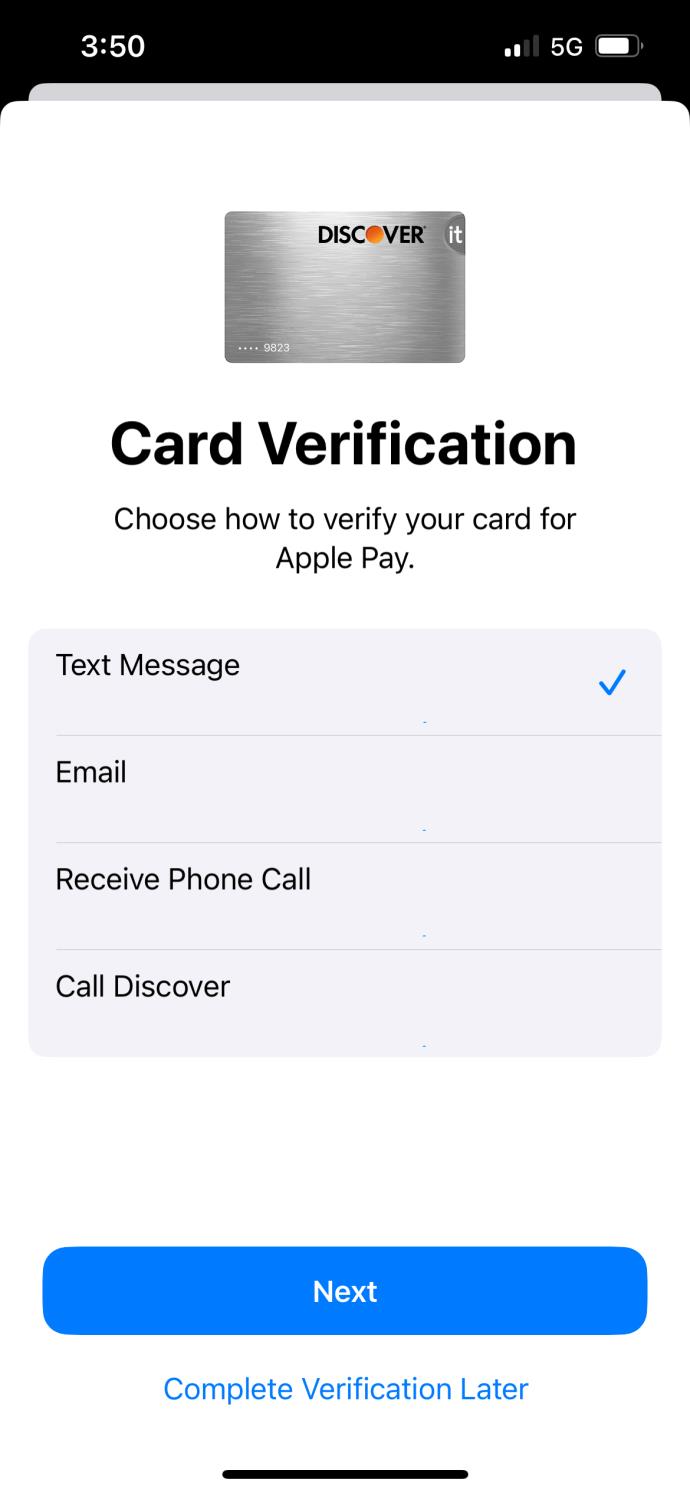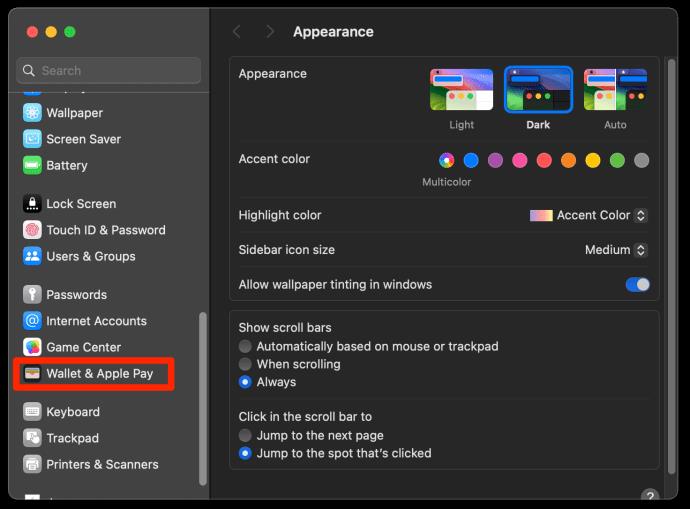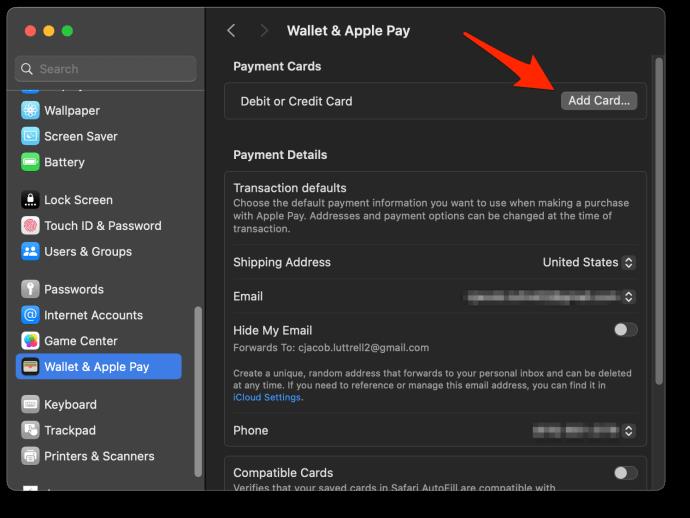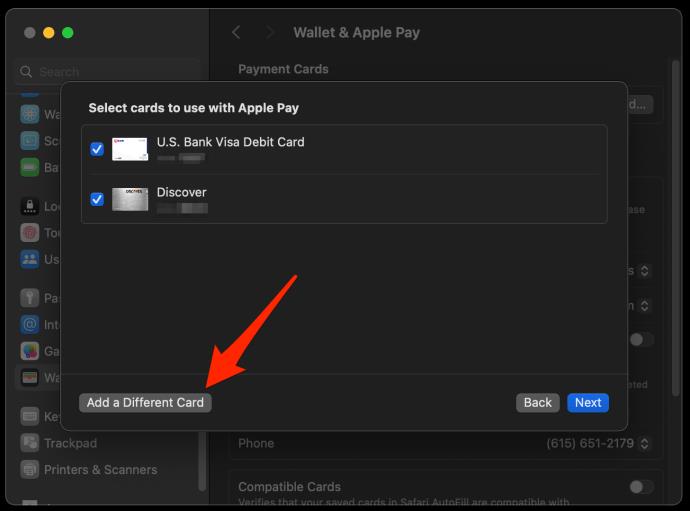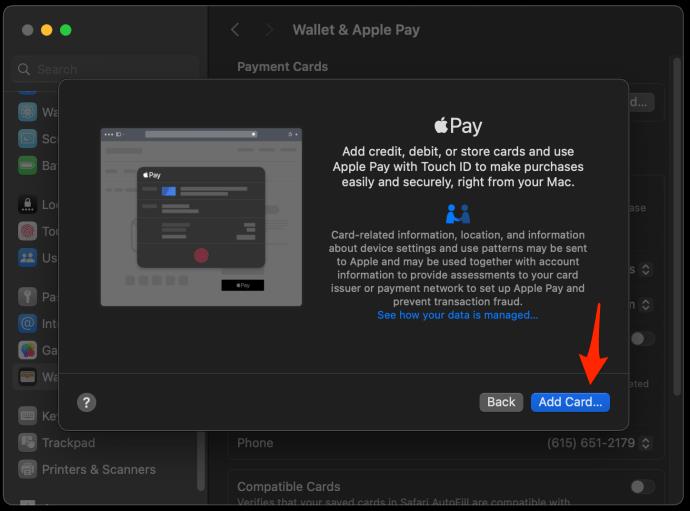Povezave naprav
Uporaba Apple Pay za plačevanje z vašim iPhone, iPad, Apple Watch ali Mac je izjemno priročna. Kako pa dodate podatke o kartici v storitev mobilnega plačevanja? Na srečo postopek ni tako težak. Sledite tem vodnikom, če želite izvedeti, kako dodati kartico v Apple Pay.

Kako dodati kartico v Apple Pay na iPhone
Z Apple Pay lahko plačujete s svojim iPhone, iPad ali celo Mac. In ne glede na to, kako preprosto je plačevanje z uporabo Apple Pay, lahko dodajate podatke o novi kartici.
- Odprite aplikacijo Wallet na vašem iPhoneu.
- Pritisnite +, da začnete dodajati kartico.
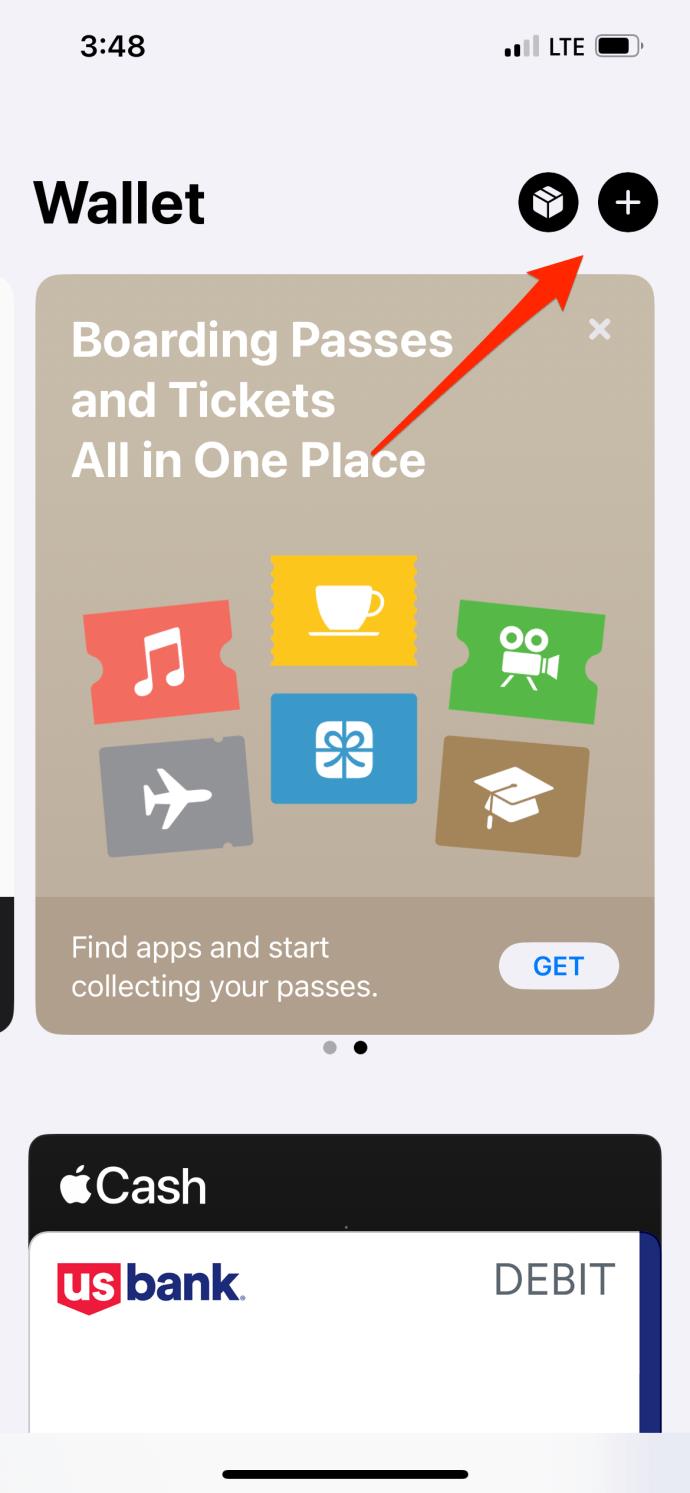
- Za nove kartice uporabite debetno ali kreditno kartico .
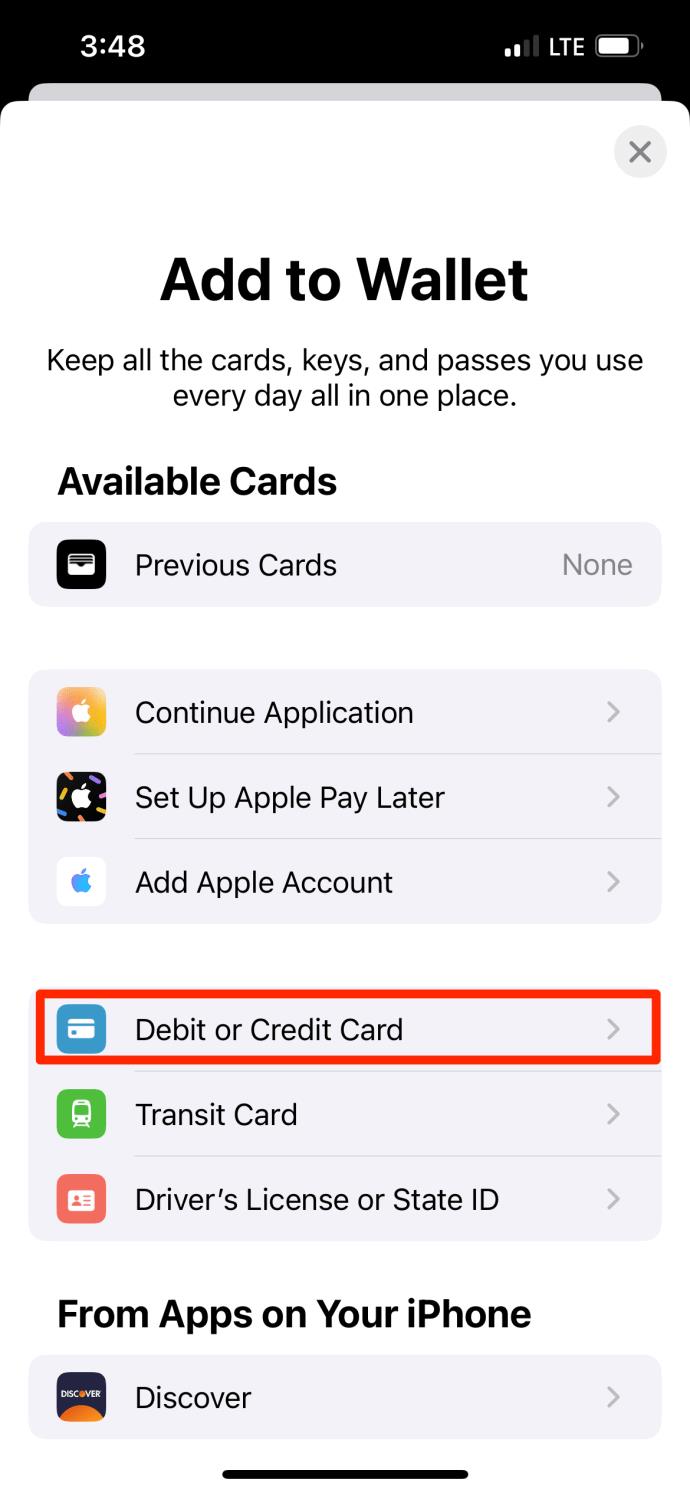
- Pritisnite gumb Nadaljuj , da dodate kartico.
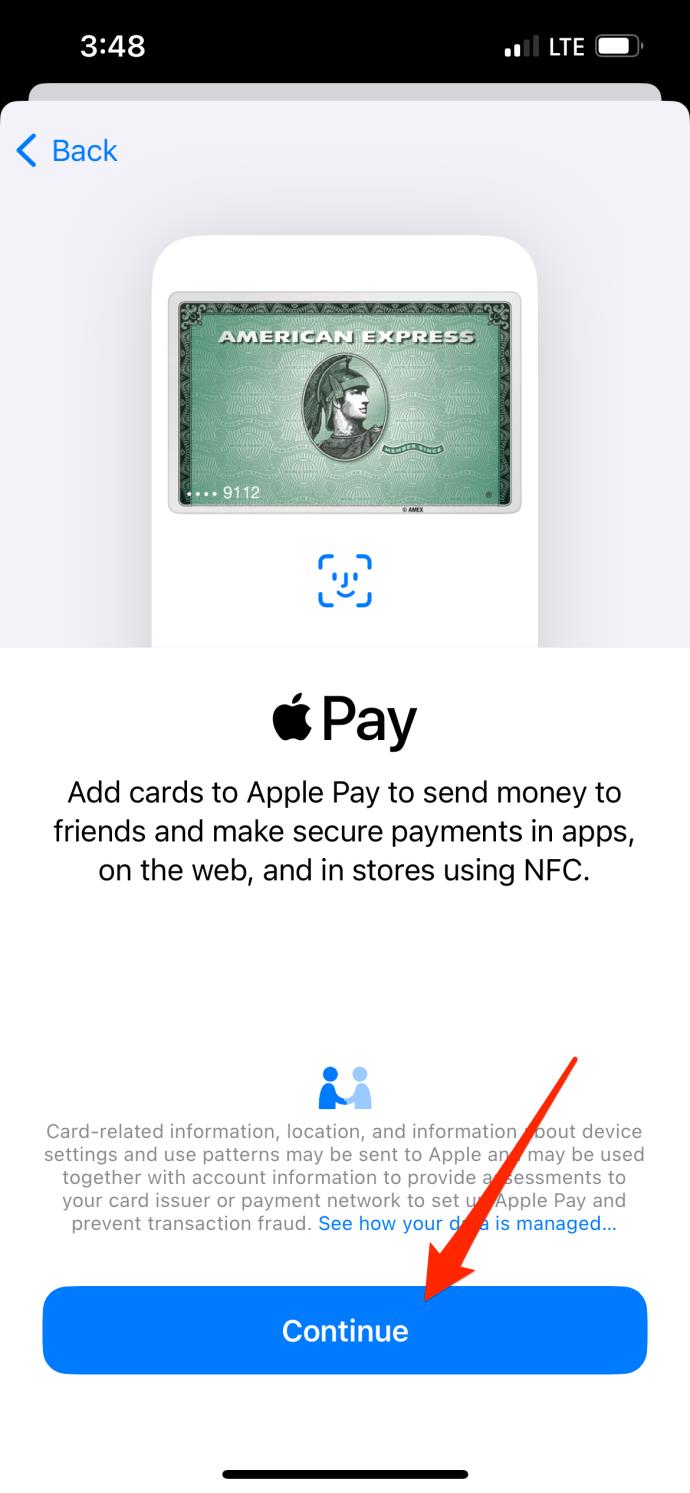
- Sledite navodilom na zaslonu za vnos zahtevanih podatkov o kartici.
- Možno je, da bo vaša banka kot del postopka zahtevala prenos aplikacije.
- Če imate uro Apple Watch seznanjeno z vašim iPhoneom, lahko kartico dodate tudi uri.
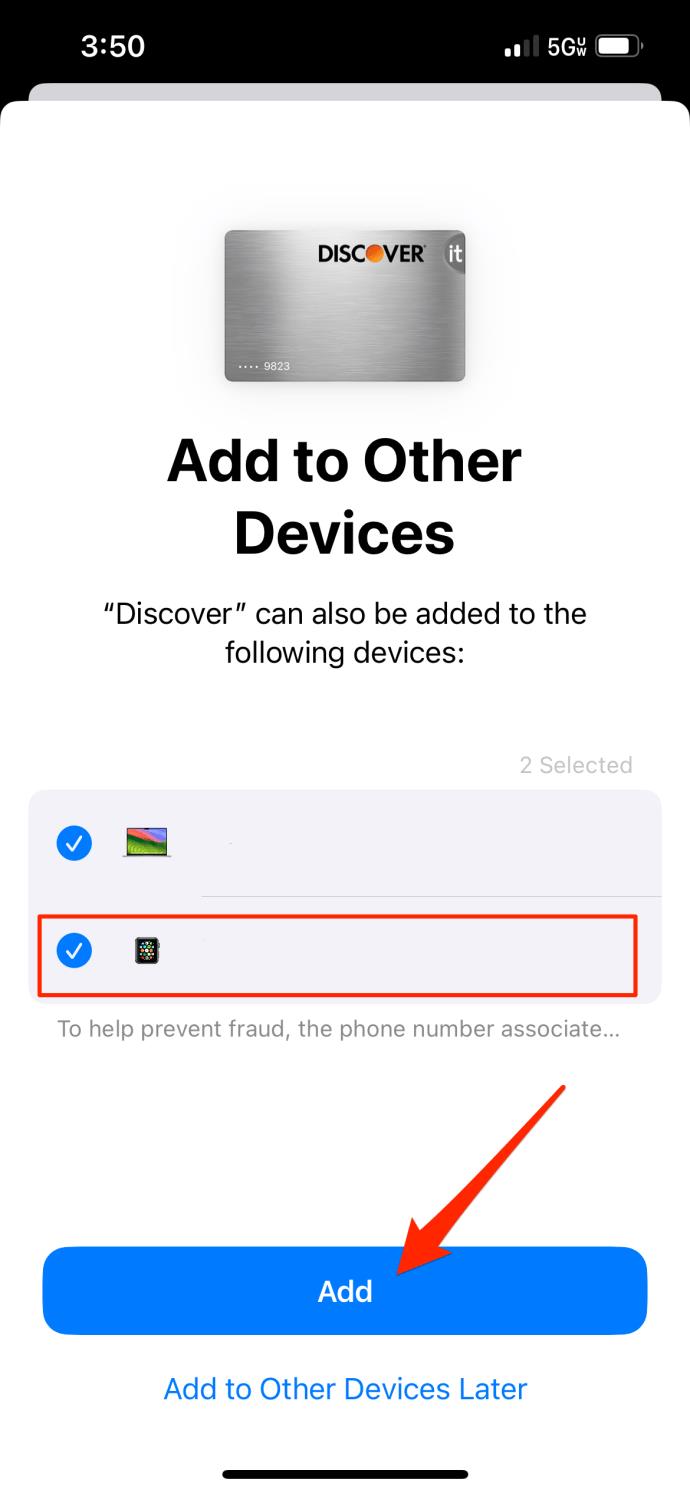
- Nadaljujte s preverjanjem dodane kartice, preden jo lahko uporabite za plačevanje.
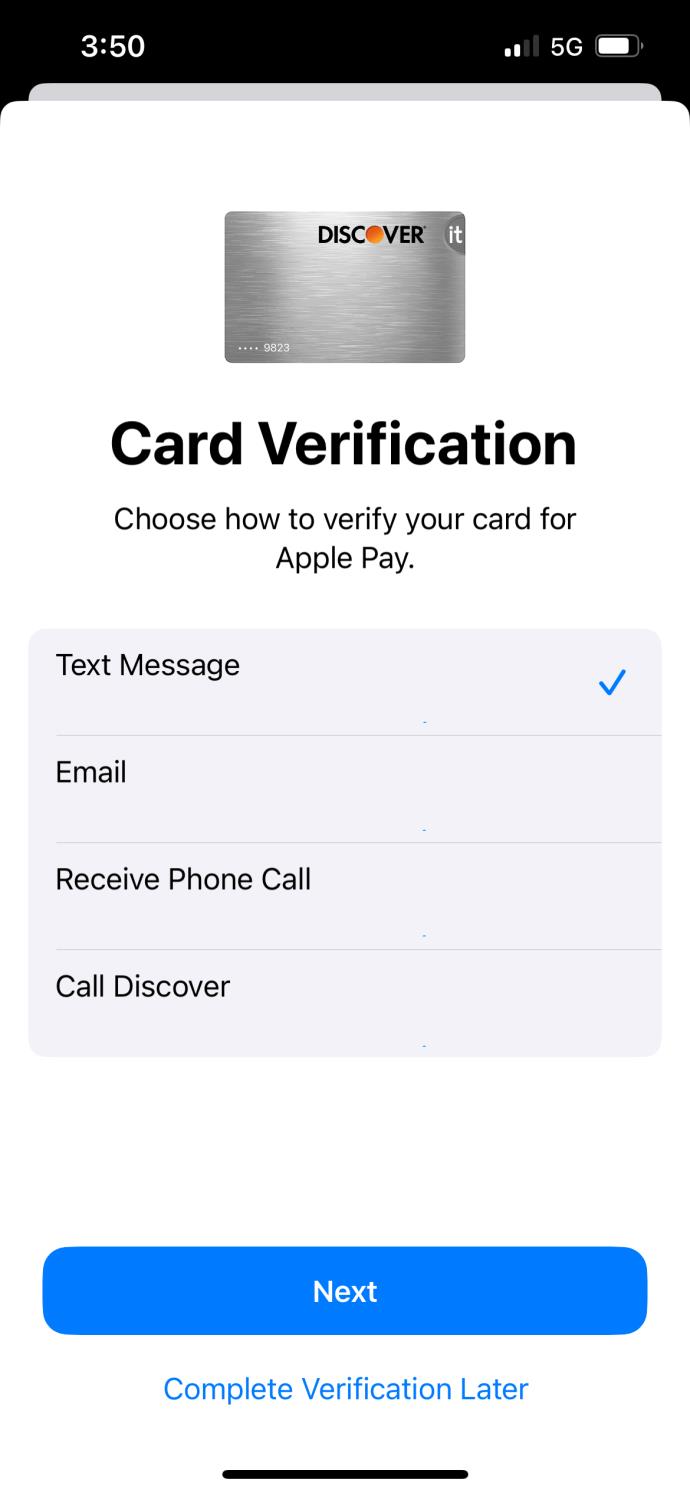
Preden dodate kartico, morate Apple Watch povezati z vašim iPhoneom . Nato sledite istim korakom kot zgoraj in izberite uro kot napravo, v katero želite dodati kartico (6. korak). Koraki za dodajanje kartice v Apple Pay iz iPada so enaki kot zgoraj.
Če želite upravljati svoje kartice ali si ogledati dejavnost Apple Pay na iPadu, pojdite v Nastavitve in tapnite Denarnica in Apple Pay . Od tam si lahko ogledate transakcije, začasno ustavite ali odstranite kartice in drugo.
Kako dodati kartico v Apple Pay na Macu
Dodajanje kartice v Apple Pay na vašem Macu je preprosto. Za to morate skočiti v sistemske nastavitve.
- Odprite meni Apple na vašem Macu.
- V meniju izberite Sistemske nastavitve .
- V sistemskih nastavitvah v stranski vrstici kliknite Wallet & Apple Pay . Po potrebi se pomaknite navzdol, da poiščete možnost.
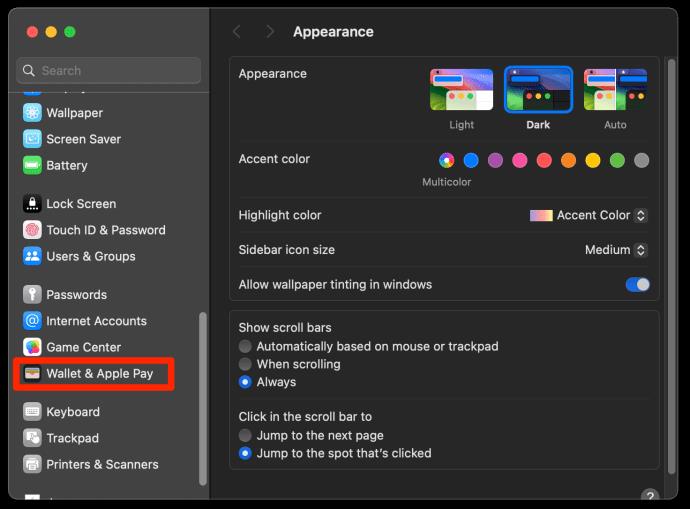
- Kliknite Dodaj kartico , da začnete postopek nastavitve kartice.
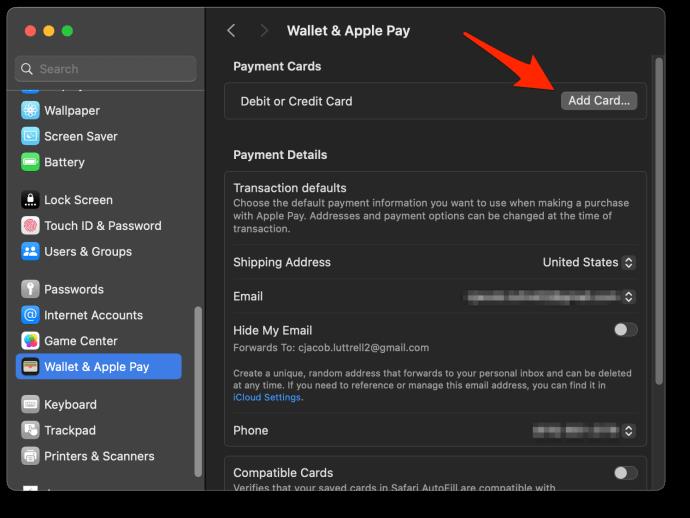
- Če ste že dodali kartice, izberite tisto, ki jo dodajate, ali kliknite Dodaj drugo kartico .
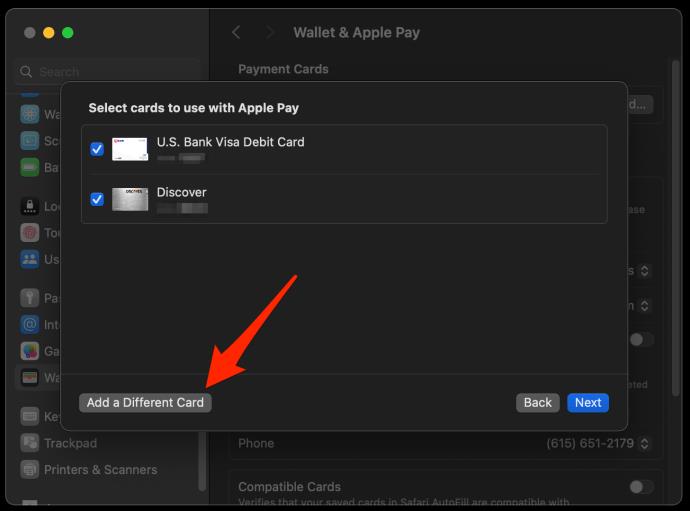
- Kliknite Dodaj kartico ...
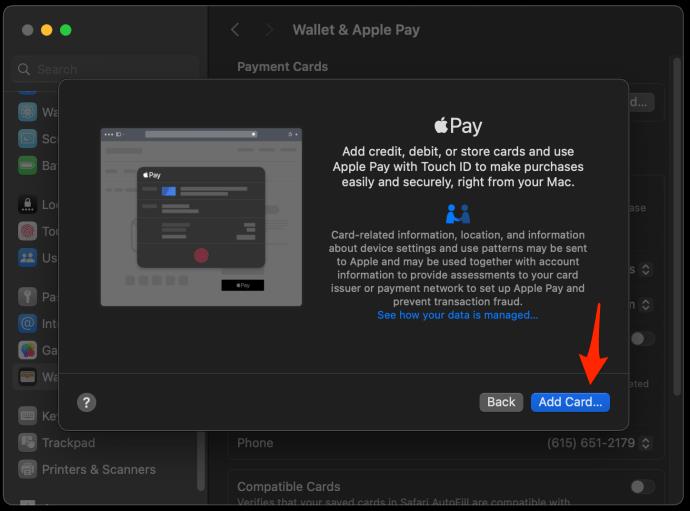
- Sledite navodilom na zaslonu, da dodate podatke o plačilu, in ob pozivu dokončajte korake za preverjanje.
Če se kdaj odjavite iz računa Apple ID, boste morali znova nastaviti Apple Pay. To bo vključevalo tudi ponovno dodajanje vseh predhodno registriranih kartic iz vašega računalnika Mac.
Preverite pri banki
Če želite začeti uporabljati novo kartico v storitvi Apple Pay, bo vaša banka morda zahtevala dodatno preverjanje, da potrdite, da ste dodali kartico, da preprečite goljufije. Apple Pay daje prednost varnosti in zasebnosti svojih uporabnikov. Ta korak preverjanja prav tako preprečuje nepooblaščenim osebam dodajanje kartic v storitev.
Odvisno od finančnih institucij bo vaša banka morda želela več osebnih podatkov, kot so odgovori na varnostna vprašanja, ali pa bo morda celo zahtevala, da prenesete njihovo mobilno aplikacijo.
Če ne dokončate celotnega postopka preverjanja, boste morda imeli težave pri dodajanju kartice. Teh nekaj dodatnih korakov vas bo zaščitilo in zagotovilo, da nihče drug ne bo mogel dodati vaše kartice v svoj račun Apple Pay.
Varnost
Apple Pay uporablja napredne varnostne funkcije za zaščito podatkov o plačilu uporabnika. Vsi podatki o kartici so šifrirani in varno shranjeni v uporabnikovi napravi. Vsaka transakcija ustvari edinstveno enkratno dinamično varnostno kodo za dodatno preverjanje.
Če je iPhone izgubljen ali ukraden, lahko uporabniki prekinejo ali trajno izbrišejo možnost plačila na daljavo prek Find My iPhone.
Poleg tega Apple Pay uporablja močno tehnologijo šifriranja, tokenizacije in avtentikacije za doseganje zelo varnih mobilnih plačil, hkrati pa ostaja preprost za uporabo.
Transakcije
Z Apple Pay v aplikaciji Wallet lahko preprosto vidite in nadzirate transakcije. Ko odprete komplet, se prikaže seznam zadnjih transakcij, opravljenih z vašimi povezanimi karticami.
S to aplikacijo lahko preverite dodatne informacije o transakciji, kot so ime trgovca, datum, čas in znesek. Preprosto kliknite katero koli transakcijo in si oglejte potrdilo o nakupu. Ta funkcija olajša sledenje proračunu in pomaga preprečiti nepooblaščene dvige.
Poleg tega lahko upravljate povezane debetne ali kreditne kartice neposredno iz aplikacije Wallet. Posodobite podatke za obračun, izbrišite neuporabljene kartice ali aktivirajte nove – vse te možnosti so vam na voljo. Tako lahko na enem mestu nadzorujete vsa denarna nakazila in izboljšate upravljanje svojih osebnih financ.
Če imate dodanih več kartic, lahko preprosto spremenite privzeto kartico v storitvi Apple Pay .
pogosta vprašanja
Kako bom vedel, ali trgovina sprejema Apple Pay?
Preverite logotip Apple Pay ali simbol NFC (Near Field Communication). Ne pozabite, da je Apple splošno sprejet.
Ali Apple Pay deluje brez povezave?
Da, Apple Pay deluje brez povezave, dokler terminal sprejema transakcije brez povezave. Apple Pay lahko uporabljate v javnem prevozu, nakupih v aplikaciji in nekaterih maloprodajnih trgovinah.
Ali lahko v Apple Pay dodam več kot eno kartico?
ja Z iPhone 8 ali novejšim lahko imate v denarnici do 12 kartic hkrati. Če je vaš telefon starejši od tega, jih lahko imate do 8. Z vsemi temi karticami se prepričajte, da nastavite pravo kartico kot privzeto v Apple Pay!